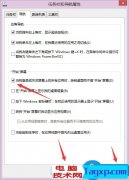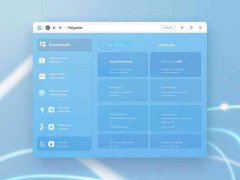显示器是我们日常使用电脑时不可或缺的一部分,而其分辨率的设置直接影响我们视觉体验和工作效率。遇到我的显示器无法达到最佳分辨率这一问题时,您可能会感到无所适从。下面将探讨可能的原因和解决方案,帮助您充分发挥显示器的潜力。

确认显示器本身的最大支持分辨率。在许多情况下,用户可能未意识到显示器的限制。大多数显示器都有说明书或标签,标明其最佳分辨率。查阅这些资料,有助于确认当前设置是否合理。
接下来,检查连接线和接口。使用低质量的连接线或不兼容的接口都可能导致分辨率设置问题。确保连接线(如HDMI、DP、DVI等)完整无损,能够支持显示器的最高分辨率。如果可能,换用另一条高质量的线缆进行测试。
显卡驱动程序也是一个重要的因素。过时或损坏的驱动程序可能导致分辨率设置不当。通过显卡制造商的官方网站,下载并安装最新版本的驱动程序。安装完成后,重启电脑,再次检查显示器的分辨率设置。
在操作系统中,确保正确设置显示器的分辨率。Windows系统可以通过桌面右键点击选择显示设置,在分辨率下拉菜单中选择推荐的分辨率。如果使用的是双显示器,需确认正配置的是主显示器,并为其设置最佳分辨率。
对于一些特定的设计软件或游戏,文件或程序的设置可能与显示器的分辨率不匹配。检查软件内的设置,确保选择与显示器相同的分辨率,以便充分利用显示器的性能。
如果以上方法均未解决问题,可以考虑重新连接显示器。有时,简单地断开连接再重新连接,就能解决一些暂时的问题。重启电脑,也常常能够刷新系统设置,帮助解决分辨率无法达到最佳的问题。
不妨留意硬件的兼容性。如果更换了新的显卡或显示器,而旧的配件不兼容,也可能导致分辨率无法达到最佳值。在选购硬件时,最好事先确认各配件之间的兼容性。
FAQ部分:
1. 为什么我的显示器在设置中无法找到最佳分辨率?
- 这可能是由于显示器和显卡之间的兼容性问题或驱动程序未更新造成的。
2. 显示器的最佳分辨率是什么?
- 最佳分辨率通常是在显示器的说明书或设备参数中明确给出的,一般为其出厂标定的最高分辨率。
3. 更换连接线可以解决显示器分辨率问题吗?
- 是的,使用高质量、兼容的连接线可以有效解决信号传输中的问题,可能会改善分辨率显示。
4. 为什么我的Dual Monitor(双显示器)设置不是最佳分辨率?
- 当使用双显示器时,确保您在设置中选定了所需的主显示器,并为其单独调整分辨率。
5. 如何检查我的显卡驱动程序是否需要更新?
- 访问显卡制造商的官网,查找您显卡的最新驱动程序版本,进行比较以确定是否需要更新。